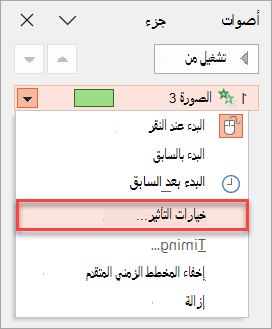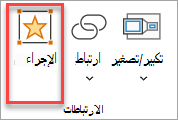في PowerPoint، يمكنك إضافة أصوات للحركات أو ارتباطات تشعبية، كما هو موصوف هنا. يمكنك أيضاً تشغيل موسيقى تلقائياً عند ظهور شريحة.
إضافة صوت إلى حركة
يجب أن تكون قد قمت مسبقاً بإضافة تأثير حركة على النص أو على عنصر قبل إضافة صوت إلى الحركة.
-
حدد الشريحة التي تحتوي على تأثير الحركة الذي تريد إضافة صوت إليه.
-
في علامة التبويب حركات ، في المجموعة حركة متقدمة ، حدد جزء الحركة.
-
حدد التأثير في جزء الحركة ، وحدد سهمالقائمة المنسدلة إلى يمين التأثير، ثم حدد خيارات التأثير.
-
في علامة التبويب تأثير ، ضمن تحسينات، حدد سهم القائمة المنسدلة في قائمة الصوت ، ثم قم بأحد الإجراءات التالية:
-
لإضافة صوت من القائمة، حدد صوتا.
-
لإضافة صوت من ملف، حدد صوت آخر...، ثم حدد موقع ملف الصوت الذي تريد استخدامه.
-
إبراز ارتباط تشعبي مع صوت
-
تحديد الارتباط التشعبي.
-
في علامة التبويب إدراج ، في المجموعة ارتباطات ، حدد إجراء.
-
قم بتنفيذ أحد الإجراءات التالية:
-
لتطبيق إعدادات الإجراء بعد النقر فوق الارتباط التشعبي، حدد علامة التبويب النقر بالماوس .
-
لتطبيق إعدادات الإجراء عند وضع المؤشر على الارتباط التشعبي، حدد علامة التبويب الماوس فوق .
-
-
حدد خانة الاختيار تشغيل الصوت: ثم حدد الصوت الذي تريد تشغيله.